解决笔记本打印机脱机状态的方法(如何将笔记本打印机从脱机状态恢复正常工作)
在使用笔记本电脑连接打印机时,经常会遇到打印机脱机的情况,这给我们的工作和生活带来了不便。本文将介绍如何解决笔记本打印机脱机状态的方法,让我们能够更加顺畅地使用打印机进行打印工作。
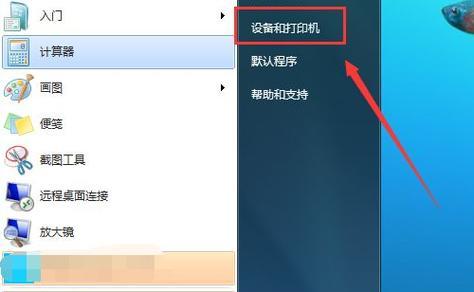
1.检查连接线缆
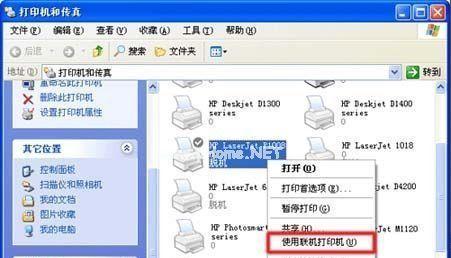
检查打印机和笔记本电脑之间的连接线缆是否松动或接触不良,如果发现问题,重新连接或更换线缆。
2.检查电源和设备状态
确保打印机和笔记本电脑都处于正常开启状态,检查打印机面板上的指示灯是否正常亮起。
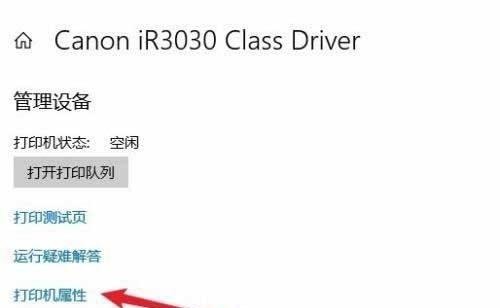
3.检查打印队列
在笔记本电脑的任务栏中找到打印图标,右键点击并选择“打开打印队列”,检查是否有正在等待打印的文档,如果有,尝试取消任务并重新打印。
4.重启打印机和笔记本电脑
关闭打印机和笔记本电脑,等待几分钟后重新启动,然后再次尝试打印。
5.检查打印机设置
在笔记本电脑上打开“控制面板”,找到“设备和打印机”选项,右键点击打印机图标,选择“打印机属性”,检查是否有任何错误或警告信息,并进行相应的调整。
6.更新或重新安装打印机驱动程序
在笔记本电脑上找到打印机的官方网站,下载最新的驱动程序,并按照说明进行安装或更新。
7.检查网络连接
如果使用网络连接打印机,确保笔记本电脑和打印机连接的网络正常工作,尝试重新连接网络或重启路由器。
8.清洁打印机喷头
如果打印机长时间未使用或使用频繁,喷头可能会堵塞,可以使用打印机自带的清洁功能或者清洁纸进行清洁。
9.重置打印机设置
在打印机面板上找到“设置”选项,选择“恢复出厂设置”或类似选项,将打印机恢复到出厂设置,并重新设置。
10.更新操作系统
如果笔记本电脑上运行的操作系统有更新版本,建议及时更新操作系统,可能会修复一些与打印机兼容性相关的问题。
11.检查打印机硬件故障
如果以上方法都无效,有可能是打印机本身存在硬件故障,可以联系打印机厂商的客户服务寻求帮助或维修。
12.使用其他设备进行打印
如果实在无法解决打印机脱机状态的问题,可以尝试使用其他设备,如手机或其他电脑进行打印。
13.寻求专业帮助
如果以上方法都无法解决问题,可以向专业的技术支持人员咨询并寻求帮助,他们可能会给出更具体的解决方案。
14.定期维护和保养打印机
为了避免打印机脱机状态的发生,建议定期对打印机进行维护和保养,如清洁喷头、更换耗材等。
15.
笔记本打印机脱机状态是一个常见的问题,但通过一些简单的检查和调整,我们可以解决这个问题。如果遇到无法解决的情况,不妨寻求专业帮助,以确保我们的打印工作能够顺利进行。













